
תוֹכֶן
במאמר זה: שימוש בשורת הפקודה שימוש ב- ProduKey שחזור מפתח במחשב שאינו תקין
אם אתה זקוק למפתח Windows שלך, תוכל למצוא אותו באמצעות שורת הפקודה. אתה יכול גם להשתמש ב- ProduKey, שהיא תוכנית בחינם. זה האחרון גם מאפשר לך לחלץ את מפתח המוצר מהכונן הקשיח של מחשב שכבר לא עובד. אם שדרגת ל- Windows 10 במהלך תקופת הניסיון, אין לך מפתח מוצר, אך ברשותך רישיון דיגיטלי אליו אתה יכול לגשת על ידי כניסה לחשבון Microsoft שלך במחשב חדש.
בשלבים
חלק 1 שימוש בשורת הפקודה
- פתח את התפריט התחלה

. לחץ על הלוגו של Windows בפינה השמאלית התחתונה של המסך. -

חפש הזמנות. סוג שורת הפקודה בשדה החיפוש. זה יתחיל בחיפוש אחר תוכנית שורת הפקודה. -

פתח את שורת הפקודה. לחץ על
בקשת פקודות. התוכנית מיוצגת על ידי קופסה שחורה בראש התפריט התחלה. זה יפעיל את התוכנית.- עליך להיות מחובר לחשבון המנהל כדי לשחזר את המפתח שלך בשיטה זו.
-

הזן את קוד השחזור. לאחר הפקודה, הקלד את הקוד הבא:שירות wmic רישוי רישוי שירות קבל OA3xOriginalProductKey. ואז לחץ כניסה. -
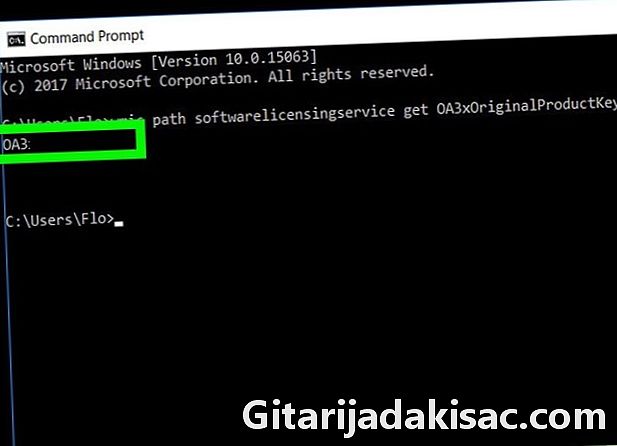
כתוב את המפתח שלך. אתה אמור לראות קוד בן 25 תווים, ממש מתחת לפקודה שהזנת זה עתה. זהו מפתח המוצר שלך.- קח צילום מסך או כתוב אותו איפשהו כדי לוודא שתוכל למצוא אותו כשאתה זקוק לו.
- אם פקודה זו אינה עובדת, תצטרך להשתמש ב- ProduKey כדי לשחזר את מפתח המוצר שלך.
חלק 2 שימוש ב- ProduKey
-

פתח את הדף ProduKey. כנסו לאתר Produkey באמצעות מחשב שעובד טוב. -
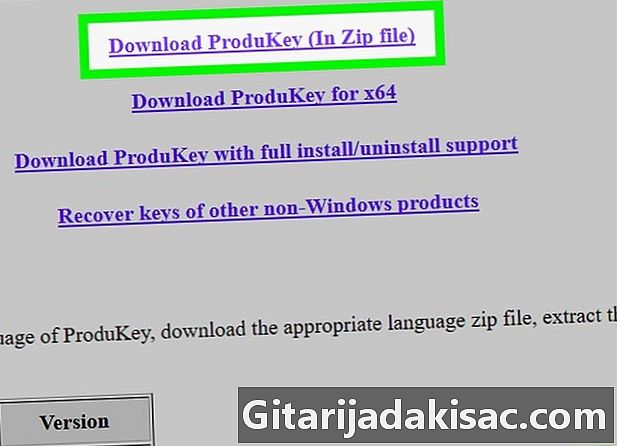
הורדה ProduKey. גלול מטה בדף ולחץ על הורד ProduKey (בקובץ Zip). הכפתור נמצא בתחתית העמוד. בכך תתחיל להוריד את קובץ ה- ZIP, המכיל את Produkey, למחשב שלך. -

פתח את התיקיה ProduKey. לחץ פעמיים על קובץ ה- ZIP שהורדת זה עתה. זה נמצא בתיקיית ההורדה שציינת (לדוגמה, משרד). -
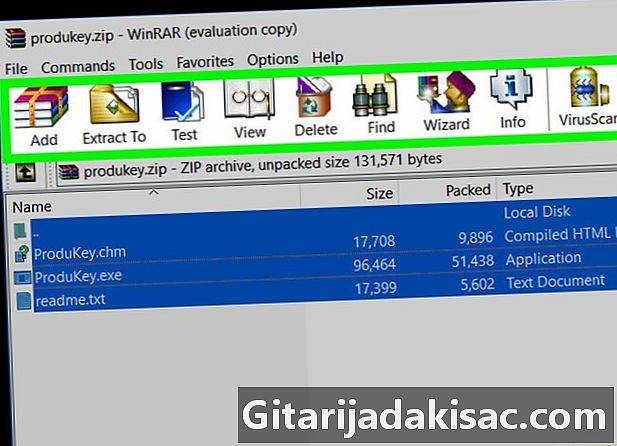
לחץ על הכרטיסייה תמצית. זה בראש החלון. סרגל כלים יופיע אז תחת לשונית תמצית. -

לחץ על חלץ הכל. האפשרות נמצאת בקצה הימני של סרגל הכלים. לאחר מכן יופיע חלון קופץ. -
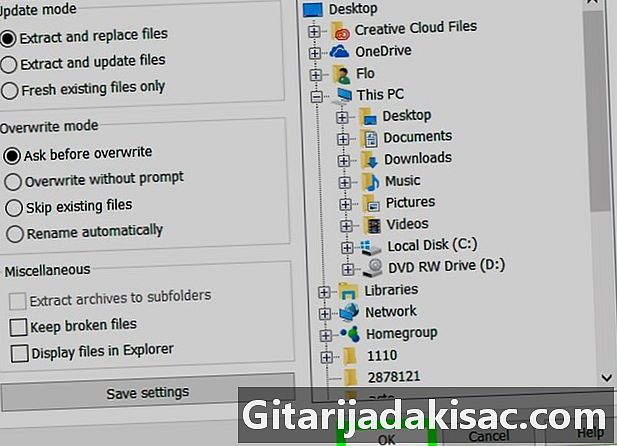
לחץ על תמצית. הכפתור נמצא בתחתית החלון, על ידי לחיצה עליו תבטל את הדחיסה של התיקיה והקבצים שהיא מכילה. לאחר הסיסמה, התוכן שלה יוצג בחלון חדש. -

לחץ פעמיים על ProduKey. רישיון התוכנית מייצג מפתח. התוכנית תושק ועליך לראות את מפתח המוצר בן 25 התווים משמאל לשם הכונן הקשיח שלך.- קח צילום מסך או כתוב אותו איפשהו כדי לוודא שתוכל למצוא אותו כשאתה זקוק לו.
חלק 3 שחזר מפתח מהמחשב מחוץ לשירות
-

שחזר את הכונן הקשיח. יהיה עליכם להסיר את הכונן הקשיח מהמחשב שכבר לא עובד ולחבר אותו למחשב אחר. לאחר הסרת הכונן, חבר אותו למתאם וחבר אותו למחשב עובד אחר.- בהתאם לחיבור הכונן הקשיח, תזדקק למתאם IDE או SATA. לדיסק IDE מחבר גדול שאורכו כמה סנטימטרים ואילו בדיסק SATA יש מחבר קטן בגודל 1.5 ס"מ.
-

התחל Produkey. היית צריך כבר להוריד את Produkey כפי שמוצג בשלב הקודם. אם זה לא המקרה, הורד אותו לפני שתמשיך. -

לחץ על קובץ (קובץ). הכפתור נמצא בפינה השמאלית העליונה של חלון Produkey. זה יביא תפריט נפתח. -
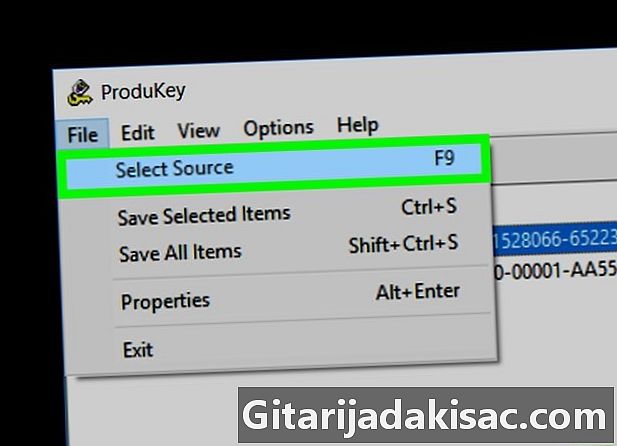
לחץ על בחר מקור (בחרו במקור). זוהי האפשרות הראשונה בתפריט הנפתח. לאחר מכן יופיע חלון חדש. -
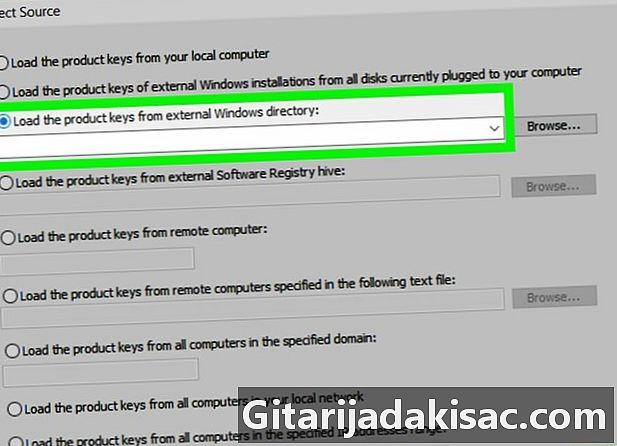
בחר באפשרות המתאימה. לשם כך, סמן את התיבה טען את מפתחות המוצר מתוך ספריית Windows חיצונית (טען את המפתח מספריית Windows חיצונית). האפשרות היא בראש החלון. -

לחץ על עיון ... (עיון). הכפתור נמצא מימין לשדה e. -
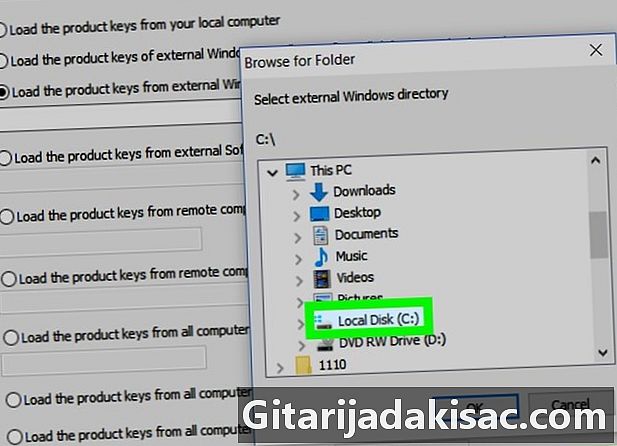
בחר בכונן הקשיח. חפש את הכונן הקשיח ברשימה, ואז בחר אותו על ידי לחיצה עליו פעם אחת.- יתכן שתצטרך ללחוץ מחשב זה כדי להציג את רשימת הכוננים הקשיחים הקיימים.
-
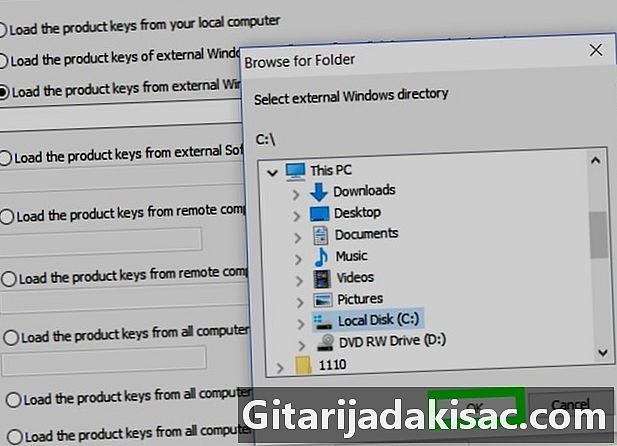
לחץ על OK. הכפתור נמצא בתחתית חלון הניווט, לאחר מכן החלון ייסגר עצמו. -
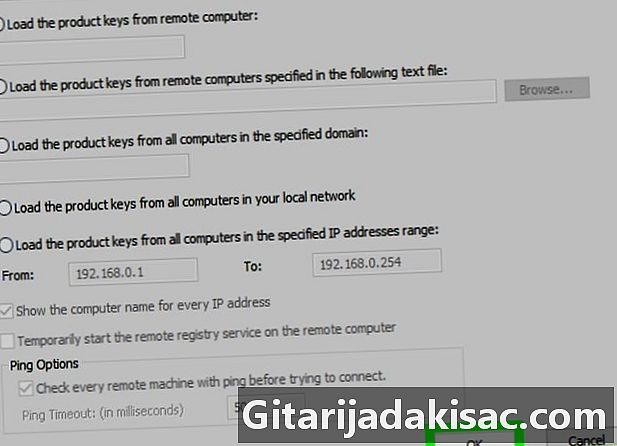
לחץ שוב על OK. הכפתור נמצא בחלק השמאלי התחתון של החלון. -
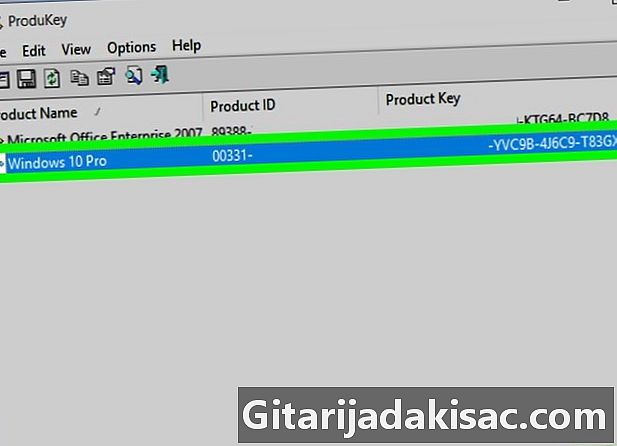
רשמו את מפתח המוצר שלכם. אתה אמור לראות מפתח מוצר בן 25 תווים מימין לשם הכונן הקשיח. זהו מפתח המוצר של Windows של המחשב שכבר לא עובד.- קח צילום מסך או כתוב אותו איפשהו כדי לוודא שתוכל למצוא אותו כשאתה זקוק לו.
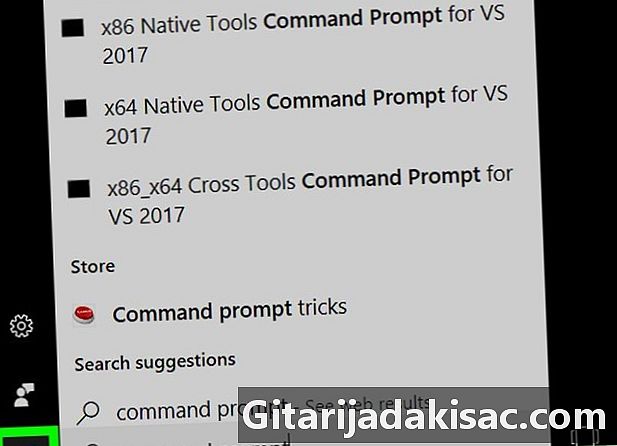
- ייתכן שמפתח Windows שלך נמצא בתקליטור ההתקנה או באריזת המחשב. זה יכול להיות גם על מדבקה המותקנת במחשב שלך או בתא הסוללה.
- במחשבים מסוימים, הורדה או הפעלה של Produkey יפעילו התראת וירוסים. הסיבה לכך היא ש- Produkey יכול לגשת למפתח המוצר שלך, אך הוא אינו מסוכן. מהרגע שהורדת את Produkey מהאתר הרשמי, אתה יכול להתעלם מהתראה זו.
- אם אתה צריך לחלץ כונן קשיח מהמחשב, היזהר מאוד. עדיף לבקש מאיש מקצוע שיבצע פעולה זו.
- השימוש במפתח מוצר של צד שלישי להפעלת גרסת Windows משלך פועלת בניגוד לתנאי השימוש של מיקרוסופט.